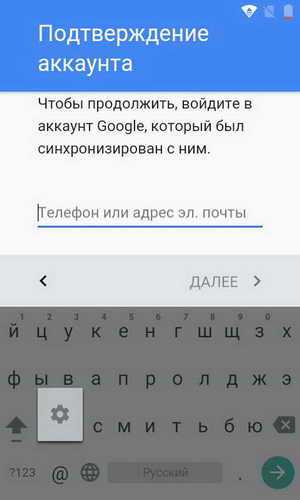Способы обхода аккаунта Google после сброса (FRP/Factory Reset Protection)
Компания Google активно повышает безопасность ОС Android и внедряет такую «антиугонную» защиту как привязка устройства к аккаунту Google. В данной статье разбираемся как выполнить обход аккаунта Google после сброса.
Прежде чем вы начнете перечитывать статью! Прочитайте вначале комментарии, а после внимательно всю статью!
Небольшая предыстория
Google с каждым новым выходом Android пытается поднять уровень безопасности данной мобильной операционной системы и внедряет все новые механизмы защиты.
Так с версии Android 5.1 Lollipop был добавлен новый механизм от краж, суть которого заключается в следующем: владелец смартфона или планшета после покупки привязывает устройство к своему аккаунту Google. Если девайс вдруг будет украден и злоумышленник сотрет все данные, то нарвется на защиту Google Device Protection под названием Factory Reset Protection или FRP.
Но не все пошло так гладко как хотелось, если вы купили телефон с рук или забыли свой аккаунт и выполнили сброс, то естественно вы попадаетесь на защиту FRP. Необходимо выполнить сброс аккаунта гугл!
Способы обхода
аккаунта Google после сброса
Есть рассматривать глобально, то существует два варианта сброса защиты:
- Официальный
- Неофициальный (обход Factory Reset Protection)
Давайте сначала рассмотрим официальный вариант сброса FRP или как не попасть в данную проблему при сбросе, а после рассмотрим все способы обхода Factory Reset Protection.
Официальный сброс/обход FRP
- Ввести логин и пароль от учетной записи Google которая была до сброса, если устройство куплено с рук, то попросить данную информацию
- С компьютера перейти в настройки аккаунт Google и отвязать Android устройство
- При наличии чеков и гарантийных талонов обратиться в сервисный центр
- При замене ключевых модулей или системной платы смартфона или планшета
Чтобы полностью отключить Factory Reset Protection/FRP
- Для того чтобы отключить защиту после сброса (Factory Reset Protection/FRP), вам будет необходимо перед непосредственным сбросом зайти в «Настройки» Android -> «Аккаунты/Учетные записи» и удалить учетную запись Google.

- Активировать «Режим Разработчика/(Отладка по USB)» и включить «Разблокировку OEM».

Если после сброса Andoid не принимает пароль
Если вы после сброса настроек Android пытаетесь ввести аккаунт Google, но пройти дальше не получается, то скорей всего вы не так давно сбрасывали пароль, если это так, то подождите 24-72 часа, после чего повторите попытки.
Обход Factory Reset Protection/FRP или как обойти Гугл Аккаунт?(Неофициально)
Ниже будет предложено множество методов как неофициально обойти защиту FRP, вам остается только испытать каждый, чтобы получить в итоге рабочий Android.
Вариант 1 обхода аккаунта Google после сброса
- Вставить Sim-карту в устройство на котором нужно удалить аккаунт Google
- Позвонить на данный Android девайс
- Принять вызов и нажмите кнопку добавить новый вызов
- В номеронабиратели написать любые цифры и «Добавить номер в существующий аккаунт»
- Ввести данные вашего аккаунта Google
- Сохранить контакт в вашем аккаунте
- Перезагрузить Android
Вариант 2 обхода аккаунта Google после сброса
- Вставить sim-карту в заблокированный Android
- Позвонить на данное устройство
- Принять вызов и создать/добавить новый звонок
- В номеронабиратели набираем следующий инженерный код *#*#4636#*#*
- После набора ваш Android должен автоматически перебросить в расширенное меню настроек
- Нажимаем кнопку назад и оказываемся в меню настроек
- Переходим в раздел «Восстановление и сброс» или «
- Отключаем «Резервирование данных» и все что связанно восстановлением данных
- Выполняем сброс настроек
- При первоначальной настройке устройства вводим свой аккаунт
Вариант 3 обхода аккаунта Google после сброса
Если ваше устройство Android поддерживает Fastboot, то можно попробовать выполнить сброс FRP через него.
Для этого вам понадобиться:
- Компьютер
- Установленные драйвера Android
- Скачать Fastboot на устройство
- Перевести устройство в режим Bootloader
После чего можно ввести следующие команды:
fastboot oem clean_frp
или выполнить такую команду
fastboot erase persistentfastboot erase frp
fastboot erase configВариант 4 обхода аккаунта Google после сброса
После сброса вам необходимо попытаться войти меню настроек после чего вам понадобиться:
- Компьютер
- Установленные драйвера Android
- Скачать ADB RUN на устройство
- Подключить Android к компьютеру и запустить ADB RUN
После чего ввести следующие команды:
adb shell content insert --uri content://settings/secure --bind name:s:user_setup_complete --bind value:s:1
adb shell am start -n com.google.android.gsf.login/
adb shell am start -n com.google.android.gsf.login.LoginActivity
Вариант 5 обхода аккаунта Google после сброса
- Проходим по меню первоначальной настройки устройства и подключаемся к Wi-Fi сети
- Вводим e-mail и пробуем его выделить, появиться сообщение «Отправить /Поделиться», выбираем данный пункт
- Открываем через приложение SMS
- В поле кому вводим номер 112 и в теле письма пишем вновь какой-то текст и отправляем
- Появиться уведомление, что SMS не было доставлено, выбираем данное сообщение
- Вверху будет кнопка «Вызов«, нажимаем на нее
- В номеронабиратели стираем номер 112 и вводим *#*#4636#*#*
- Откроется меню для тестирования устройства, нажимаем на каждый пункт, один них переадресует вас в Настройки Android
- В настройках переходим в раздел «Сброс и Восстановление» и делаем полный сброс
Вариант 6 обхода аккаунта Google после сброса для устройств с чипом MTK (Mediatek)
Для данного способа вам понадобиться официальная прошивка для установки с помощью компьютера. В данной прошивки должен находиться scatter.txt файл.
- Скачайте и установите драйвера на компьютер
- Установите программу Notepad ++ на компьютер
- В папке с прошивкой найдите файл scatter.txt и откройте его через программу Notepad ++
- Найдите в текстовом файле «frp» partition b и далее скопируйте значение поля
 Закройте scatter.txt файл
Закройте scatter.txt файл - Запустите программу для прошивки SP Flash Tool и в поле «Scatter-loading file» указываем путь к файлу scatter.txt

- Переключитесь к вкладке Format в SP Flash Tool и укажите

- Ручное форматирование — «Manual Format Flash»
- Region «EMMC_USER»
- В Begin Adress [HEX]
- В Format Length[HEX] значения partition_size
- После чего подключите смартфон к компьютеру и нажмите кнопку Start, чтобы стереть значения раздела FRP
Вариант 7 обхода аккаунта Google после сброса
- Устанавливаем Sim-карту, включаем Android и добираемся до ввода Google аккаунта
- С другого телефона звоним на установленную Sim в заблокированном Android, принимаем звонок, удерживаем центральную клавишу до появления Google Now, завершаем вызов с другого уcтройтсва
- Нажимаем на кнопку Назад, в строке поиска вводим слово «настройки» и переходим к ним
- Далее перемещаемся в раздел «восстановление и сброс» и отключаем все галочки и выполняем сброс настроек Android
Вариант 8 обхода аккаунта Google после сброса
- Извлекаем Sim карту
- Включаем телефон, выбираем язык, пропускаем окно с SIM
- В окне где необходимо ввести Email
- Зажимаем кнопку @ (Google KeyBoard) и выбираем настройки


- Далее нажимаем кнопку «Показать запущенные приложения » и в строке поиска Google пишем «настройки»


- Выбираем приложение настройки
- В настройках выбрать раздел «Восстановление и сброс» и выполнить сброс


Вариант 9 обхода аккаунта Google после сброса
Для данного способа вам необходимо иметь:
После чего перевести Android в режим Recovery и прошить файл FRP-False.zip.
Вариант 10 обхода аккаунта Google после сброса
- Подключаемся к Wi-FI
- Когда начнется проверка сети возвращаемся назад
- Выбираем другую Wi-FI сеть, без разницы какую
- В поле для ввода пароля набираем абсолютно любые символы, после чего их выделяем, и нажимаем на три точки (доп. меню) и «Показывать подсказки»
- В Google пишем «НАСТРОЙКИ» и открываем настройки телефона
- Далее выбираем «Восстановление и сброс» -> «Сброс лицензий DRM»
- Возвращаемся к подключению Wi-Fi, конектимся и вводим новый аккаунт
Вариант 11 сброс FRP. Для Xiaomi
- Выбираем язык
- Выберите регион (страна проживания)
- Подключитесь по Wi-Fi к интернет
- Вернитесь в самое начало с помощью клавиши назад
- Держите на странице приветствия 2мя пальцами, по ка не вкл. TalkBack
- Нарисуйте на экране букву L
- Выберите настройки TalkBack
- Зажмите одновременно клавиши громкости и отключаем TalkBack
- Листайте в самый низ и выберите «Справка Отзыв»
- Запустите видео ролик и перейдите на YouTube (при переходе нажать три точки)
- Находим видео, где есть ссылка в описание (практически все ролики Android +1)
- Жмем на ссылку и далее три точки, запускаем Chrome
- Входим в Chrome, вход в аккаунт пропустить
- Набираем в поиске «quickshortcutmaker«
- Скачайте найденное приложение
- Начните устанавливать приложение > Разрешите устанавливать приложения
- Снова загрузите приложение и установите его
- Запустите приложение
- Включите голосовой поиск и найдите «Настройки»
- Выберите просмотреть
- Перейдите в настройках в меню «О телефоне»
- Нажмите быстро семь раз на пункт «Версия Miui» 7 раз
- Вернитесь назад
- Перейдите в «Расширенные настройки» > «Для Разработчика»
- Выберите пункт «заводская разблокировка»
- Вернитесь назад
- меню «Восстановление и сброс» и выполните сброс
У вас остались еще дополнительные вопросы? Пишите их в комментариях, о том что у вас получилось или наоборот!
Вот и все! Оставайтесь вместе с сайтом Android +1, дальше будет еще интересней! Больше статей и инструкций читайте в разделе Статьи и Хаки Android.
androidp1.ru
Обход Гугл Аккаунта После Сброса Андроид (Google Frp Lock) ⋆ Androidmir.ru
Google FRP Lock – это защита телефона от злоумышленников, которые решили обойти блокировку смартфона путём сброса настроек. После сброса пользователь обязан войти в Google аккаунт, к которому было привязано устройство, но иногда телефон не принимает правильный аккаунт и пароль. Как же бороться с этой проблемой?
Легкие способы обхода аккаунта Google FRP после сброса
Уже существует очень много методов обхода FRP Lock, для многих смартфонов свои инструкции, поэтому:
Если у вас не получается снять FRP Lock со своего устройства – напишите полностью модель вашего смартфона/планшета в комментарии, и вы получите подходящую инструкцию.
В политике безопасности Google указано, что FRP Lock действует только 72 часа, так что если вы не спешите, то можете просто подождать три дня, потом смартфон включится.
Обход FRP с помощью карты памяти
Начнём с самого простого и безобидного варианта, для которого вам понадобится только карта памяти или OTG кабель с флешкой. Этот сброс FRP проходит благодаря всплывающему сообщению о подключенной карте памяти, из которого можно попасть в настройки системы, действуйте по порядку:
- Вставьте карту памяти в работающий телефон
- В уведомлении нажмите ОК, вы попадете в настройки хранилища
- Нажмите на «Данные приложений»
- Перейдите во вкладку «Все» и найдите «Настройки», нажмите «Запуск»
- Открылись настройки, выберите «Восстановление и сброс»
- Теперь нажмите на «Сброс DRM» и подтвердите удаление ключей
- Вернитесь в «Восстановление и сброс» и выполните сброс настроек
- Дождитесь включения телефона, теперь вы свободны от FRP Lock.
Простой сброс FRP Lock с помощью Sim-карты
Данный способ предполагает, что у вас есть возможность позвонить на заблокированный смартфон, если такой возможности нет переходите дальше. Обход FRP с Sim-картой:
- Вставьте Сим карту в телефон и включите его, дождитесь подключения связи
- Позвоните на заблокированный телефон, во время звонка нажмите на иконку добавления вызова, а звонок сбросьте
- Вы оказались на экране набора номера, теперь вам нужно ввести комбинацию *#*#4636#*#*, откроется окно расширенных настроек
- В левом верхнем углу должна быть стрелочка назад, нажмите на неё, и вы попадете в стандартные настройки
- Откройте «Восстановление и сброс», отключите привязку резервной копии к Google аккаунту (Либо «Очистить учетные данные» в «Безопасность) и сделайте сброс настроек.
- Дождитесь полного включения устройства и войдите в свой Google аккаунт.
Обход FRP Lock с помощью Wi-Fi
Во время первоначальной настройки перейдите на страницу подключения к Wi-Fi, далее сброс FRP Lock по инструкции:
- Выберите любую сеть, откройте клавиатуру нажав на поле ввода пароля
- В клавиатуре нужно вызвать настройки, как это сделать зависит от клавиатуры, если несколько вариантов:
- Зажать пробел
- Нажать «Смена языка»
- Зажать иконку «Swype»
- Зажать значек цифровой клавиатуры (123)
- Зажать запятую
- Включить голосовой ввод, ничего не говорить, дождаться сообщения об ошибке и рядом появится неприметная иконка настроек, выберите Google Now, нажмите отказаться и вы в строке поиска, вам нужно просто написать «Настройки», и вы уже у цели, продолжайте с пункта №6
- Попав в настройки клавиатуры нужно перейти в другое окно, например вызвать окно справки (спрятано в правом верхнем углу под вертикальным троеточием)
- Сразу после перехода в новое окно жмите на клавишу «Недавние приложения», там должна появится строка поисковика (если не появилась пробуйте дальше переходить по окнам, пока не появится)
- Клацайте на «Поиск» и вводите «Настройки», выберите приложение «Настройки»
- Откройте «Восстановление и сброс»
- Отметьте галочкой «Удалить аккаунт» и жмите на «Сброс»
- После перезагрузки ваш телефон/планшет будет свободен от Google FRP Lock!
Способы обхода аккаунта Google FRP после сброса для продвинутых пользователей
Эти способы обхода аккаунта Google FRP после сброса не рекомендованы пользователям, которые ни разу не пользовались SP Flash Tool или кастомным рекавери. Эти способы подходят только для смартфонов на чипе MTK!
Обход FRP Lock с помощью SP Flash Tool
- Установите драйвера, SP Flash Tool и скачайте scatter-файл от вашей прошивки (можно скачать полную прошивку, разархивировать и взять оттуда scatter)
Важно! Нужен scatter-файл из текущей прошивки! Если у вас установлена ОС Android 5.1, то scatter от Android 6.0 может не подойти!
- В scatter-loading укажите ваш scatter
- Перейдите во вкладку Format – Manual Format Flash
- Теперь нужно указать, по какому адресу записан Google FRP Lock, для этого откройте ваш scatter.txt любым текстовым редактором (удобнее будет в NotePad++) и запустив поиск (Ctrl+f) найдите
frp, должно найти что-то подобное:
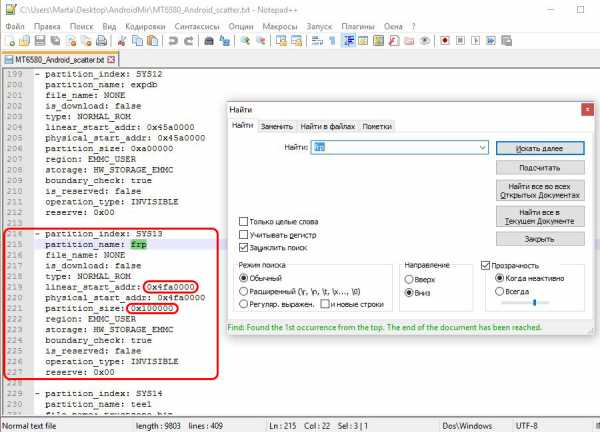
- Теперь переносим значение
«linear_start_addr»из scatter.txt в«Begin Adress [HEX]»в SP Flash Tool, также«partition_size:»в«Format Length[HEX]», именно здесь находится Google FRP Lock

- Нажмите Start и подключите выключенный телефон к ПК, дождитесь окончания очистки
- Включайте устройство, больше никаких FRP Lock нет!
У вас получилось обойти Google FRP Lock? Каким методом воспользовались? Поделитесь своим опытом в комментариях.
Ответы на частые вопросы
Обход Google аккаунта после сброса на Asus ZenFone Go ZB452KG
- Скачайте на карту MicroSD приложение Nova Launcher и Assistive Touch
- Включите смартфон, подключитесь к Wi-Fi, дойдите до проверки Google аккаунту и нажмите на поле ввода, выскочила клавиатура, нажмите на вертикальное троеточие в клавиатуре (правый верхний угол) и нажмите “Поделится”
- Выберите Gmail, нажмите добавить адрес и выберите “Персональный” (Не Google!), войдите в свою почту (любую, кроме гугл, можете создать новую почту и после этого удалить)
- После входа нажмите “Перейти в Gmail”, нажмите на стрелочку “Назад” в левом верхнем углу, и перейдите в настройки приложения
- В настройках нажмите на вертикальное троеточие в углу и выберите “Управление аккаунтами”
- Открылись настройки! Теперь откройте настройки экрана и выберите “Обои”, установите любые обои и откроется рабочий экран
- Нажмите “Меню”, откройте файловый менеджер и установите Assistive Touch и Nova Launcher, по запросу разрешите установку из неизвестных источников
- Вернитесь в меню приложений нажимая “Назад”, не домой! Откройте Nova Launcher
- Перейдите в настройки и включите настройки для разработчиков
- Нажмите на белый кружок и нажмите на иконку “Домой”, вас перекинет обратно на первоначальную настройку, закончите её выбрав лаунчером “Nova Launcher”
- Перейдите в настройки и выполните сброс настроек
- После сброса всё должно работать
Обход Google аккаунта после сброса на Sony Xperia Z5 / Z5 Dual
Для обхода Google FRP на Sony Xperia Z5 и Xperia Z5 Dual понадобится приложение Dev Settings (сохраните на ПК или любом другом устройстве), далее по пунктам:
- Подключитесь к Wi-Fi
- Вернитесь на экран “Добро пожаловать” и нажмите на ссылку “Важная информация”
- Выберите “Лицензионное соглашение и товарные знаки”
- В самом низу будет ссылка на сайт Sony, нажмите на неё и откроется браузер!
- Долгим нажатием выделите любой текст и нажмите “Поделится”, выберите приложение Email
- Войдите в свою почту и на неё отправьте ранее скачанное приложение
- Установите это приложение, во время установки нажмите “Настроить” и поставьте галочку “Неизвестные источники”
- После установки сразу откройте приложение! Вы попали в настройки, сделайте сброс к заводским настройкам
- Смартфон перезагрузился и больше не просит ввести аккаунт!
Обход Google аккаунта после сброса на МТС Smart Start 3 / ZTE Blade L110
Для обхода Google FRP на МТС Smart Start 3 / ZTE Blade L110 не понадобится никаких дополнительных приложений, действуйте по инструкции:
- Вставьте активную Sim-карту в телефон и позвоните на него
- Не отвечайте на звонов, выберите “ответить в СМС”
- Выберите свой вариант ответа (не шаблон!)
- Вверху окна набора СМС нажмите на иконку вызова (телефонная трубка) и на появившейся клавиатуре наберите *#*#4636#*#*
- Открылось меню, выберите “Статистика использования”
- Когда открылась статистика нажмите на стрелку “Назад” в левом верхнем углу, вы попадёте в настройки телефона
- Откройте “Сброс до заводских настроек”, выберите удаление всего, включая ваш Google аккаунт
- Телефон перезагрузится в рабочем состоянии.
Обход Google аккаунта после сброса на Alcatel POP Star 5022D
Для обхода Google FRP на Alcatel POP Star 5022D не понадобится никаких дополнительных приложений, действуйте по инструкции:
- Включите телефон, подключите Wi-Fi и дойдите до запроса учетной записи
- Двойным нажатием кнопки “Домой” запустите камера, сделайте снимок
- Откройте снимок, нажмите на “поделится” и выберите GMail
- Добавьте действующий почтовый ящик (обязательно не GMAIL!), при настройке снимите галочку с “синхронизация с сервером”
- После настройки вы попадете в папку с входящими сообщениями
- Справа вверху потяните “меню” и откройте настройки, нажмите на “Управление аккаунтами” (может прятаться под вертикальным троеточием)
- Вы попали в настройки Android, перейдите в “Аккаунты” и сделайте сброс настроек
- Телефон может включится не с первого раза, возможно придется перезагрузить, после включения аккаунт запрашиваться не будет.
Обход Google аккаунта после сброса на Samsung Galaxy J5
Для обхода Google FRP на Samsung Galaxy J5 понадобится приложение QuickShortcutMaker 2.4.0 на карте памяти MicroSD и Sim карта для осуществления вызова (c PIN кодом!), действуйте по инструкции:
- Вставьте карты, подключитесь к Wi-Fi и кнопкой питания заблокируйте и разблокируйте смартфон, он запросит PIN код, не вводите его, нажмите на “Экстренный вызов”
- Как только пойдут гудки появится вторая страничка (возле кнопок Громкая связь, Отключить микрофон и прочих), переключившись на неё выберите браузер (родной, не Chrome)
- В браузере переходите в закладки – история – история загрузок, нажмите на мои файлы и перейдите на SD карту, установите скачанное приложение QuickShortcutMaker.apk и сразу запустите
- Найдите Google Services, нажмите на них, теперь найдите строчку с надписью “Введите аккаунт и пароль”, нажмите на неё и выберите Попробовать
- Введите данные Google аккаунта, пойдет проверка, но она не сможет завершиться, чтобы помочь телефону нужно потянуть строку состояния и перейти в настройки
- Перейдите в Сведения о телефоне, нажмите 6-10 раз на номер сборки – появится сообщение об активации режима разработчика, вернитесь в главное меню и откройте настройки для разработчиков, включите заводскую разблокировку OEM
- Вернитесь в настройки и выполните сброс настроек
- Телефон может включится не с первого раза, возможно придется перезагрузить, после включения аккаунт запрашиваться не будет.
Обход Google аккаунта после сброса на Lenovo Vibe P1
Для обхода Google FRP на Lenovo Vibe P1 понадобится OTG кабель и флешка с приложением Dev Settings, действуйте по инструкции:
- Включите телефон
- Подключите OTG кабель с флешкой
- В открывшемся меню выберите вашу флешку и нажмите на файл DevSettings.apk
- Установите галочку на установку из неизвестных источников
- Установите DevSettings.apk и откройте его
- Перейдите в Восстановление и сброс – сброс настроек
- После перезагрузки аккаунт уже не будет запрашиваться!
Обход Google аккаунта после сброса на Samsung Galaxy A5 2017
Для обхода Google FRP на Samsung Galaxy A5 2017 (SM-A520F, возможно подойдет и для других версий Samsung Galaxy A-серии) понадобится флешка с Android 6 Google Accont Manager.apk и FRPbypass.apk, действуйте по инструкции:
- Включите телефон, дойдите до экрана ввода почты
- Нажмите на окошко для текста, чтобы выскочила клавиатура
- Нажмите на шестеренку, выберите режим Т9, чтобы стали доступными “текстовые ярлыки”, в них нажмите “Добавить” и введите любое слово, зажмите это слово чтобы оно выделилось, появится меню копирования, нажмите “Показывать со значком G”
- Открылся браузер, нажимайте далее до появления адресной строки, нажмите на строку и введите Galaxy Apps, откройте предложенное приложение
- В Galaxy Apps скачайте ES проводник, сразу откройте
- Через ES проводник установите Google Account Manager и FRP Bypass, его сразу откройте
- Появится окно Re-Type Password, нажмите на вертикальное троеточие в правом верхнем углу и выберите Browser Sign-in, согласитесь с предупреждением
- Войдите в Google аккаунт, дождитесь окончания проверки и перезагрузите телефон
- Пролистайте настройку ничего не настраивая, перейдите в настройки системы и сделайте сброс настроек.
- Готово! Вы победили Google FRP на Samsung Galaxy A5 2017!
Обход Google аккаунта после сброса на LG G4, LG G5 и LG G Flex 2
Для обхода Google FRP на LG G4, LG G5 и LG G Flex 2 понадобится стабильное соединение с интернетом, действуйте по инструкции:
- Включите телефон, подключитесь к Wi-Fi и дойдите до экрана ввода почты
- Нажмите на окошко для текста, чтобы выскочила клавиатура, напечатайте любое слово, зажмите его, чтобы появилось меню копирования, нажмите на троеточие и выберите единственный пункт Assist (помощник или подобное), откажитесь от использования Google Now нажав “Нет”, откроется браузер
- В поисковой строке введите “Google frp” и откройте эту статью, скачайте 2 приложения:
FRP Bypass.apk
Google Account Manager - Вернитесь на страницу поиска и введите “Настройки”, перейдите в “Пользователи” и добавьте нового пользователя, сразу переключитесь на него
- Открылся главный экран, перейдите в настройки и переключитесь на главного пользователя
- В поисковой строке введите “Загрузки” и откройте приложение “Загрузки”, установите приложение Google Account Manager, установите FRP Bypass и откройте его
- Нажмите на троеточие в правом верхнем углу и выберите “Вход в браузере”, введите свою почту и пароль, дождитесь входа
- Перезагрузите смартфон, в первоначальной настройке аккаунт уже будет добавлен!
Обход Google аккаунта после сброса на Samsung Galaxy J1 Mini
Для обхода Google FRP на Samsung Galaxy J1 Mini понадобится немного терпения, компьютер и около часа свободного времени:
- Прошейте телефон февральской прошивкой (если не прошить способ может не сработать из-за обновлений системы безопасности)
- Скачайте и установите на ПК SideSync, скачайте QuickShortcutMaker и сохраните на телефон (можно на MicroSD карту)
- Запустите SideSync и подключите включенный телефон к ПК, на телефоне появится окно “Открыть с помощью”, выберите Galaxy Apps
- Появилась поисковая строка вверху, напишите ES File Manager, Galaxy Apps запросит ваш аккаунт, войдите в него (если нет – зарегистрируйте), скачайте ES File Manager или любой другой проводник, сразу откройте
- Найдите приложение QuickShortcutMaker и установите его
- Во время установки появится запрос на включение “Неизвестных источников”, поставьте галочку, продолжите установку и сразу откройте его
- Найдите вкладку “Аккаунты Google”, нажмите на неё и в ней ищите такую строчку:
Аккаунты Google
Введите адрес электронной почты и пароль - Нажмите на неё, выберите “Посмотреть”
- В правом верхнем углу вертикальное троеточие (доп. меню) нажмите на неё и выберите “Вход в браузере”, введите данные от своего аккаунта
- После входа перезагрузите телефон, подключитесь к Wi-Fi и войдите в свой аккаунт.
Обход Google аккаунта после сброса на Asus ZenFone 2 Laser
Для обхода Google FRP на Asus ZenFone 2 Laser понадобится немного терпения и около 10 минут свободного времени:
- Пройдите начальную настройку до принятия соглашения Asus
- Нажмите на ссылку “Дополнительная информация” в соглашении
- Нажмите и держите палец на любом слове, откроется меню правки, нажмите на троеточие и выберите “Найти в веб” (или подобное)
- В поисковой строке введите Настройки и откройте их
- Откройте настройки безопасности и активируйте “Неизвестные источники”
- Вернитесь к поиску, введите Chrome и скачайте приложение Test DPC
- Вернитесь к поиску и введите “Диспетчер файлов”, откройте его и установите скачанный Test DPC, сразу откройте его
- Выберите второй пункт и жмите “Далее” до перезагрузки смартфона
- Пройдите первоначальную настройку, выскочит сообщение об использовании Test DPC, согласитесь и завершите настройку
- Как только появится строка состояния перейдите в настройки и выполните сброс настроек.
- Готово! Google FRP на Asus ZenFone 2 Laser сброшен!
Обход Google аккаунта после сброса на LG K5 X220DS
Для обхода Google FRP на LG K5 X220DS понадобится MicroSD карта:
- Скачайте приложения Account Manager и QuickShortcutMaker и сохраните их на карту памяти MicroSD
- Включите телефон, снимите заднюю крышку и вставьте карту памяти (обязательно на включенном телефоне!)
- Появится предложение изменить память по умолчанию – нажмите “Да”
- Выберите строку “Данные и приложения”
- Нажмите на “Файловый менеджер” – в самом низу будет кнопка “Запуск” – нажмите на неё
- Перейдите на карту памяти и установите 2 скачанных приложения (во время установки система запросит доступ на установку неизвестных приложений – согласитесь)
- Android_5_Google_Account после установки нажмите “Готово”, затем установите QuickShortcutMaker+2.4.0 и нажмите “Открыть”
- В строке поиска QuickShortcutMaker введите “Google аккаунты”, выберите “Google login” или “edulogin”, нажмите “Просмотреть”
- Появится окно для ввода пароля, пароль вводить не нужно! В правом верхнем углу нажмите на вертикальное троеточие – “Открыть в браузере”
- В открывшемся окне браузера введите существующий аккаунт, пароль от которого вы точно знаете. Нажмите “Продолжить”
- Перезагрузите смартфон
Обход Google аккаунта после сброса на Homtom S99
Для обхода Google FRP на Homtom S99 понадобится ПК с ОС Windows:
- Скачать последнюю версию SP Flash Tool
- Скачать и распаковать Scatter файл прошивки
- Запустить FlashTool добавить Scatter, перейти во вкладку Format, переключить в режим Manual Format Flash и сделать следующее:
Region: MMC_USER
– Begin Address (HEX) вставить: 0x1a88000
– Format Lenght (HEX) вставить: 0x100000 - нажать синий треугольник Start и подключить выключенный телефон (предварительно не забудьте поставить драйвера)
- дождаться когда пробежит красная, затем зеленая полоска и выскочит окошко OK.
- отключить телефон от шнура, зажать кнопку громкости + и включения, зайти в рекавери и сделать вайп.
- после включайте и пользуйтесь!
Обход Google аккаунта после сброса на Prestigio Grace P5
Для обхода Google FRP на Prestigio Grace P5 PSP5515 понадобится ПК с ОС Windows и архив со всем необходимым:
1. Установите драйвера, SP Flash Tool и скачайте scatter-файл от вашей прошивки (можно скачать полную прошивку, разархивировать и взять оттуда scatter)
Важно! Нужен scatter-файл из текущей прошивки!
2. В scatter-loading укажите ваш scatter
3. Перейдите во вкладку Format – Manual Format Flash
4. Теперь нужно указать, по какому адресу записан Google FRP Lock, для этого откройте ваш scatter.txt любым текстовым редактором (удобнее будет в NotePad++) и запустив поиск (Ctrl+f) найдите frp, должно найти что-то подобное:

5. Теперь переносим значение «linear_start_addr» из scatter.txt в «Begin Adress [HEX]» в SP Flash Tool, также «partition_size:» в «Format Length[HEX]», именно здесь находится Google FRP Lock

6. Нажмите Start и подключите выключенный телефон к ПК, дождитесь окончания очистки
Включайте устройство, больше никаких FRP Lock нет!
Article in English
androidmir.ru
Как отвязать телефон от аккаунта google после сброса настроек?

Развитие системы android, одна из основных задач компании Google. Среди множества новых функций мы хотим рассказать про новую программу защиты, которая появилось на всех телефонах системы андроид с версией 5.1 и выше. Благодаря ей, например, при утере телефона либо краже, у владельца устройства есть возможность заблокировать его. Таким образом, никто не сможет загрузить телефон, не зная логина и пароля от Вашего аккаунта в системе Google. Она же сработает при сбросе настроек телефона (hard reset).
Данная функция носит название Google Factory Reset Protection, сокращенно FRP lock.
Подобная схема безопасности давно внедрена компанией Apple в своих продуктах и не плохо себя зарекомендовала. Вот что произойдет, если Вы сделаете полный сброс настроек (например, при удалении графического ключа или же прошивки телефона). При первом запуске и проверке доступа к сети wi-fi, телефон попросит подтвердить аккаунт. Появится подобная надпись.

Конечно, если помните необходимые данные (они вводятся при покупке телефона), логин и пароль, проблем не возникнет. Но вот как обойти подтверждение аккаунта гугл, если забыли все персональные данные и нет возможность их восстановить через электронную почту, да и прошивка не помогает?
Существует несколько способов, какой подойдет именно Вам, я не смогу сказать, так как каждый из производителей телефонов (Samsung, Micromax и другие) выпускают модели со своими индивидуальными особенностями – различными функциональными клавишами и программной начинкой.
- Сброс системных настроек и удаление DRM лицензии без кабеля.
Для этого, нам необходимо попасть в настройки телефона путем обхода стандартной загрузки через систему помощи. Смотрите в видео пошаговую инструкцию на примере телефона Lenovo.
- Программный сброс через приложение.
Тут процедура более сложная. Для этого нам понадобится OTG кабель с закаченной на флэш карту программой, либо просто на Micro SD сбросить приложение (StartSettings.apk) и вставить в устройство. Подобнее в видео на примере телефона ZTE.
- Прочие не стандартные способы.
Из за огромного количества моделей нет единого верного решения данной проблемы. Например, в данном видео, автор отключил модем с доступом в интернет во время проверки и смог обойти подтверждение на телефоне LG G4.
Максимально полный список всех нестандартных методов представлено тут.
Надеюсь, что с помощью нашего материала Вам удалось отвязать телефон от аккаунта гугл. Остались вопросы, пишите их в комментариях
UPD1.
Многие из Вас оставляют свои варианты обхода защиты. Одним из них мы хотим поделится. Данный способ был использован на планшете Huawei MediaPad T3 7.
1- Заряжаете планшет на 100%
2- Включаете, выбираете язык, регион и подключаетесь к Wi Fi, приняв условия использования.
3- На следующей странице «Сервисы Google» тыкаем на синенькую надпись «Политикой конфиденциальности Google» и в появившемся окне жмем и держим на любое из слов, чтобы появилось дополнительное меню в котором есть «Веб-поиск». Нажимаем на него, и выбираем Opera (именно opera, потому что в хроме может не быть возможности открыть скачанные файлы).
4- Скачиваем Test+DPC. У меня была 4 я версия (как вариант использовать другие программы quickshortcutmaker и Google Account Manager). Не знаю кто как качает, но я зашел в свою почту Yahoo, где во входящих сообщениях я себе с другой почты прислал нужный файл. Устанавливаем, запускаем. Выбрать второй пункт «set up device owner»,зашифровать устройство. Хотя во многих видео видел выбирают первый. Я лично не пробовал. Происходит перезагрузка. Несколько раз далее, а потом выскакивает окно DPC с предложением настроить профиль. Принимаем соглашение. Настраивается. Потом будет бесконечно выскакивать какая то табличка(не помню какая,нет под рукой уже планшета). Перезагружаем.
5- Понажимав далее он должен запуститься( если выскочит меню DPC с предложением на английском создать профиль, выбрать нижнее значение «skip».
6- Все,планшет запущен в нормальном режиме. Идем в настройки и делаем полный сброс. После включения радуемся разблокированному устройству
UPD2.
Так же в комментария и личных сообщениях спрашивают как восстановить доступ к вашему аккаунту в системе гугл. Про это у нас есть отдельная статья. Тут мы обсуждаем немного другое, а именно возможные способы обхода подтверждения.
UPD3.
Дополним материал, очередным видео от посетителя. Данный способ пригодится всем владельцам телефонов Xiaomi, не зависимо от модели.
allcleaners.ru
Возврат к заводским настройкам украденного смартфона Samsung может быть осуществлён за несколько минут
Если вы думали, что Factory Reset Protection (защита от возврата к заводским настройкам), как вариант защиты вашего украденного смартфона Samsung, защищает ваши данные, то подумайте ещё раз. Благодаря недостатку телефонов Samsung, эту функцию безопасности можно легко обойти – в считанные минуты!
RootJunky, профессионал в рутировании телефонов, в видео на YouTube продемонстрировал обходной путь, который позволяет отменить действие функции безопасности менее чем за 10 минут.
Это видео на YouTube показывает, как RootJunky способен обойти функцию Factory Reset Protection на смартфоне Samsung Galaxy Note 5.
Для тех, кто незнаком с Factory Reset, стоит отметить, что эта функция была встроена в Android Lollipop, чтобы вор не смог сделать сброс настроек на украденном телефоне. Эта мера безопасности, предназначена для того, чтобы было сложнее продать похищенный смартфон. Эта мера безопасности похожа на iCloud Activation Lock от Apple.
Если кто-то пытается произвести сброс настроек на украденном смартфоне через опцию восстановления, телефон становится неактивным до тех пор, пока владелец не войдёт на телефоне в ранее используемую учётную запись Google (до того, как телефон произошёл сброс настроек) при перезагрузке устройства. Таким образом, от владельца не требуется дополнительных действий, чтобы выполнить сброс настроек на смартфоне Samsung, а вор, который не знает пароль, не сможет ничего сделать.
Поэтому даже если вор не сможет войти в защищённый паролем телефон, уязвимость смартфонов Samsung может позволить ему обойти меры безопасности. Смартфоны Samsung в основном автоматически заходят в менеджер файлов, когда в них вставляют диск OTG т. е. внешнее устройство для хранения данных.
Операционная система даёт возможность открывать файлы. Это и есть недостаток, потому что в теории ни у кого не должно быть возможности получить доступ к функции сброса настроек, она должна быть доступна только при входе в аккаунт Google.
В этом видео, RootJunky демонстрирует, как вставив APK в OTG, вы получите доступ к настройкам. Затем необходимо установить APK и появится возможность даже отключить меру безопасности «неизвестные источники». Так можно получить доступ к настройкам, а затем просто нужно будет нажать несколько кнопок и все будет сделано.
Посмотрите видео, чтобы узнать, как это происходит. Надеемся, что Samsung разберётся с этим недостатком и выпустит обновление.
doitdroid.com
Почему не открывается сайт ?
arjan 20-11-2015 19:38Есть сайт http://countryplans.com/ , раньше открывался нормально через обычный гугл хром , примерно с год назад он перестал открываться и выдает такое сообщение
Forbidden
You don’t have permission to access / on this server.
Additionally, a 403 Forbidden error was encountered while trying to use an ErrorDocument to handle the request.
Apache Server at countryplans.com Port 80
пытался заходить на него через Тор браузер иногда открывается , но работает недолго буквально минут 5 потом выдает вот такое сообщение
This request has been denied for security reasons. If you believe this was in error, please contact support.
часто вообще не хочет открываться и сразу выдает это сообщение .
Почему это происходит и что можно сделать ?
quote:
Originally posted by arjan:
This request has been denied for security reasons. If you believe this was in error, please contact support
перевожу: Этот запрос был отклонен по соображениям безопасности. Если вы считаете, это было ошибкой, обратитесь в службу поддержки
Goldheart2 20-11-2015 20:37
Ну что я могу сказать, попробовал ваш сайт… Похоже наши партнеры на западе не хотят нас видеть. Действительно сайт блочится по геолокационному принципу, по крайней мере со своего чистого ip мне туда не зайти, а вот через всякие проксификаторы — пожалуйста. Обратите также внимание на то, что ТОР — не панацея, даже если вы его используете, если ваш браузер настроен не правильно может быть утечка ваших данных. Посмотрите геолокация была отключена, еще применимо к этому сайту можно отрубить JS, по крайней мере при беглом осмотре у меня все работает без него. Так же много зависит от того где находится выходная точка ТОРа, если ее адрес находится в черном списке, то вы получите все тоже сообщение. Лично у меня не было проблем с VPN через немецкие сервера, оттуда отлично заходит.
Goldheart2 20-11-2015 20:38quote:
перевожу: Этот запрос был отклонен по соображениям безопасности. Если вы считаете, это было ошибкой, обратитесь в службу поддержки
Какой вы добрый человек. badydoc 20-11-2015 21:08
quote:
Originally posted by Goldheart2:
Какой вы добрый человек.
мне просто видится несколько странным адресовать подобные вопросы не владельцу проблемного сайта, а спрашивать у нас arjan 20-11-2015 21:29
quote:
Лично у меня не было проблем с VPN через немецкие сервера, оттуда отлично заходит.
У меня с немецкого не открывался .
quote:
перевожу: Этот запрос был отклонен по соображениям безопасности. Если вы считаете, это было ошибкой, обратитесь в службу поддержки
Это я давным давно перевел , я спрашивал что можно сделать .
Уже подсказали .badydoc 20-11-2015 21:47
quote:
Originally posted by arjan:
Это я давным давно перевел , я спрашивал что можно сделать .
обратится в службу поддержки — наилучшее решение.Goldheart2 21-11-2015 12:17
quote:
У меня с немецкого не открывался .
Я же вроде достаточно подробно описал ситуацию — даже «немецкий» IP может быть в черном списке, по разным причинам(особенно это частое явление именно для ТОРа многие их IP вообще блокируют), либо это умышленная политика либо нет, и происходит просто геолокационная ошибка, либо происходит утечка геолокационных данных в том числе и реального IP. Наличие IP из другой страны еще не гарантия, что вы не попадете под блокировку. У меня тоже это чудо и через VPN сначала не открывался.
quote:
обратится в службу поддержки — наилучшее решение.
Наилучшее решение все же заставить сайт работать, а в службу поддержки можно обратится для успокоения совести. Просто я такие штуки вижу часто, и почти всегда это не ошибка, а умышленно созданное поведение ресурса, поэтому особых надежд по поводу тех. поддержки не испытываю. Кроме того сообщение там — шаблонное, примерно как и предложение винды обратится к системному администратору. Так что…
badydoc 21-11-2015 12:56
quote:
Originally posted by Goldheart2:
Просто я такие штуки вижу часто, и почти всегда это не ошибка, а умышленно созданное поведение ресурса
именно поэтому я и советую для начала обратится в техподдержку, чтобы они дали ответ — типа мы спецом блокируем трафик с европы. Пусть ответ и будет шаблонным, но это лучше чем сидеть и гадать — специально они так действуют или случайно получилось.Goldheart2 21-11-2015 01:31
quote:
Пусть ответ и будет шаблонным, но это лучше чем сидеть и гадать — специально они так действуют или случайно получилось.
Гадать не нужно, нужно брать и обходить, а потом уже если интересно можно будет им написать. Просто на ответ, если он вообще будет, может уйти много времени, и без гарантий, что что-то изменится, а сайт, как я понял, нужен уже сейчас.badydoc 21-11-2015 02:03
не попробовав, не узнаем
arjan 21-11-2015 08:00quote:
Гадать не нужно, нужно брать и обходить, а потом уже если интересно можно будет им написать. Просто на ответ, если он вообще будет, может уйти много времени, и без гарантий, что что-то изменится, а сайт, как я понял, нужен уже сейчас.
С сайтом проблем нет , открывается в обычном хроме , установил прогу Hide.me проблемы больше нет .Goldheart2 21-11-2015 19:30
quote:
С сайтом проблем нет , открывается в обычном хроме , установил прогу Hide.me проблемы больше нет .
Ну и отлично.
guns.allzip.org



 Закройте scatter.txt файл
Закройте scatter.txt файл